Verwenden des USB-Speichergeräts
|
|
|
|
Nur CLP-68x series. |
Über USB-Speichergeräte
USB-Speichergeräte sind in einer Vielzahl von Speichergrößen erhältlich und bieten Raum zum Speichern von Dokumenten, Präsentationen, Musik und Videos, hoch aufgelösten Fotos und sonstigen Dateien, die Sie speichern und transportieren möchten.
Das Gerät unterstützt USB-Speichergeräte mit den Dateisystemen FAT16 und FAT32 sowie einer Sektorgröße von 512 Bytes.
Erfragen Sie das Dateisystem Ihres USB-Speichergeräts beim Händler.
Es dürfen nur autorisierte USB-Speichergeräte mit einem Stecker vom Typ A verwendet werden.

Verwenden Sie nur USB-Speichergeräte mit metallabgeschirmtem Stecker.

Verwenden Sie nur ein USB-Speichergerät mit Kompatibilitätszertifikat. Sonst könnte es sein, dass es vom Gerät nicht erkannt wird.
Stecken Sie ein USB-Speichergerät in den USB-Speicheranschluss an Ihrem Gerät ein.
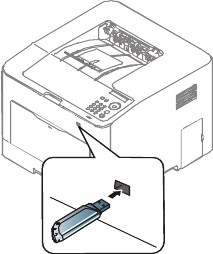
|
|
|
|
Sie können Dateien, die auf einem USB-Speichergerät gespeichert sind, direkt drucken.
Von der Direktdruckoption unterstützte Dateitypen:
-
PRN: Es sind nur Dateien kompatibel, die mit den Treibern aus dem Lieferumfang Ihres Geräts erstellt wurden.
![[Anmerkung]](../../common/icon_note.png)
Wenn Sie PRN-Dateien drucken, die von einem anderen Gerät erzeugt worden sind, sieht der Ausdruck anders aus.
-
TIFF: TIFF 6.0 Baseline
-
JPEG: JPEG Baseline
-
PDF: PDF 1.7 oder niedrigere Version.
So wird ein Dokument von einem USB-Speichergerät gedruckt:
-
Stecken Sie ein USB-Speichergerät in den USB-Speicheranschluss an Ihrem Gerät ein.
-
Auf dem Bedienfeld die Taste
 () drücken.
() drücken. -
Drücken Sie auf > .
-
Drücken Sie auf den Pfeil, um den gewünschten Ordner oder die gewünschte Datei auszuwählen, und drücken Sie dann auf .
![[Anmerkung]](../../common/icon_note.png)
Wenn Sie [+] oder [D] vor einem Ordnernamen sehen, gibt es eine oder mehrere Dateien oder Ordner in diesem Ordner.
-
Wählen Sie die Anzahl der Kopien, die gedruckt werden sollen, oder geben Sie die entsprechende Anzahl ein.
-
Drücken Sie auf .
Sie können Bilddateien, die auf einem USB-Speichergerät gespeichert sind, einzeln oder alle auf einmal löschen, indem Sie das Gerät neu formatieren.
-
Stecken Sie ein USB-Speichergerät in den USB-Speicheranschluss an Ihrem Gerät ein.
-
Auf dem Bedienfeld die Taste
 () drücken.
() drücken. -
Drücken Sie auf > .
-
Drücken Sie auf den Pfeil, um oder auszuwählen, und drücken Sie dann auf .
-
Wählen Sie den gewünschten Ordner oder die gewünschte Datei und drücken Sie dann auf .
![[Anmerkung]](../../common/icon_note.png)
Wenn Sie [+] oder [D] vor einem Ordnernamen sehen, gibt es eine oder mehrere Dateien oder Ordner in diesem Ordner.
-
Um zu löschen oder zu formatieren, drücken Sie auf > .
|
|
|
|
Nachdem Sie Dateien gelöscht oder ein USB-Speichergerät neu formatiert haben, können die Dateien nicht wiederhergestellt werden. Deshalb sollten Sie sich vorher überzeugen, dass Sie die Daten nicht mehr benötigen, bevor Sie sie löschen. |
Anzeigen des USB-Speicherstatus
Sie können prüfen, wie viel Speicherplatz für das Speichern von Dokumenten zur Verfügung steht.
-
Stecken Sie ein USB-Speichergerät in den USB-Speicheranschluss an Ihrem Gerät ein.
-
Auf dem Bedienfeld die Taste
 () drücken.
() drücken. -
Drücken Sie auf > .
Auf dem Display wird der verfügbare Speicherplatz angezeigt.
Bei einem Stromausfall oder einem Speicherdefekt könnten die im Speicher des Geräts enthaltenen Daten gelöscht werden. Backup hilft Ihnen, die Systemeinstellungen zu schützen, indem diese als Sicherungsdateien auf einem USB-Speichergerät gespeichert werden.
Sichern von Daten
-
Stecken Sie ein USB-Speichergerät in den USB-Speicheranschluss an Ihrem Gerät ein.
-
Auf dem Bedienfeld die Taste
 () drücken.
() drücken. -
Auf drücken.
-
Drücken Sie auf den Pfeil, um auszuwählen, und drücken Sie dann auf .
-
Drücken Sie auf > .
Die Daten werden auf dem USB-Speicher gesichert.
Wiederherstellen von Daten
-
Stecken Sie ein USB-Speichergerät in den USB-Speicheranschluss an Ihrem Gerät ein.
-
Auf dem Bedienfeld die Taste
 () drücken.
() drücken. -
Auf drücken.
-
Drücken Sie auf den Pfeil, um auszuwählen, und drücken Sie dann auf .
-
Drücken Sie auf > .
-
Um die Backup-Datei ins Gerät zu laden und dessen Einstellungen wiederherzustellen, drücken Sie auf > .